
・マイクラサーバーを安く立てたい
・メモリ1GBだと動作は重い?
・無料でマルチサーバーは立てれる?
レンタルサーバーを使ってマイクラをする際、初めてサーバーを契約する方は、本当に自分の環境で動作するのか、不安かと思います。
特にメモリ容量は重要で、参加人数に対してメモリ容量が少ないと
- 動作が重く移動がカクつく
- 少しのマウス操作で視点が大きく動き酔ってしまう
といった状況に陥ってしまうことがあります。
ConoHa for GAMEでは最安の料金プランを選ぶとメモリ容量が1GBとなりますが、マイクラ公式サイトでは統合版の場合メモリの最低要件が4GBとなっていて、1GBでは要件を大きく下回ってしまいます。

どうしても1ヶ月の料金は安くしたい!
メモリ1GBでも実は動くのでは?
そんなふうに気になったので、実際に筆者がConoHa for GAMEを契約しメモリ1GBでもマルチプレイができるのか確認しました。
マルチプレイ時の動作も動画で紹介しますので、サーバーの料金を安く済ませたい、1GBプランででサーバーを契約してみたい、という方はぜひ最後まで読んでみてください。

- 1、4、7歳の3児の父
- 7歳、4歳の子とマイクラで遊んでいます
- 子供が親戚の子と遊ぶためマルチサーバーを立てました
※詳細はConoHa for GAMEの公式サイトhttps://www.conoha.jp/game/
![]() をご確認ください
をご確認ください
スマホやPCでいろいろなゲームを遊んで記事にしています。良ければこちらもご覧ください。
1|メモリ1GBプランだとマイクラの動作は重いのか
レンタルサーバーを使ってマイクラをする際、メモリ選びはとても重要です。メモリを間違えてしまうと、「動作が重く移動だけで精一杯、少しのマウス操作で視点が大きく動き酔ってしまう」という状況に陥ってしまうことがあります。
結論から言うと、ConoHa for GAMEのメモリ1GBプランはMOD無しなら、4人でも快適に遊ぶことができました
条件は
- MOD無し
- Ver.1.20.13.01
- 参加人数4人
この条件でマルチプレイを試しました。
実際に試した際の動画がこちらです。
自由に装置を作ったり、コマンドブロックを使ってハスクを倒すミニゲームで遊びましたが、重くなることなく普通にプレイすることができました。
このハスクを倒すミニゲームは、マインクラフト最新コマンド大全集の本を読みながら作成しました。
コマンドが統合版のみに対応しているのでJava版の方は使えませんが、様々なコマンドが載っていて楽しいです。子ども達はすべての敵に雷を落とす雷神トライデントに大喜びでした。
続いてTNTを大量に爆発させてみます。
500個、1,500個とTNTを爆発させてみましたが、1GBプランでもサーバーが落ちることなく、最後まで爆発していました。
TNTの爆破にも耐えれているため、MODなどを使用しないならメモリ1GBでも問題なく遊ぶことができると感じました。
2|メモリ1GBで重い場合は変更できる
メモリ1GBで重い、ラグい場合はメモリ容量のアップができます。
プラン変更は簡単にでき、サーバー停止中であれば3ステップ、サーバー起動中であれば6ステップでプラン変更ができます。
サーバー停止中の場合は
- ConoHaコントロールパネルへログイン
- プラン変更を押す
- 利用したいプラン(GB)を押す
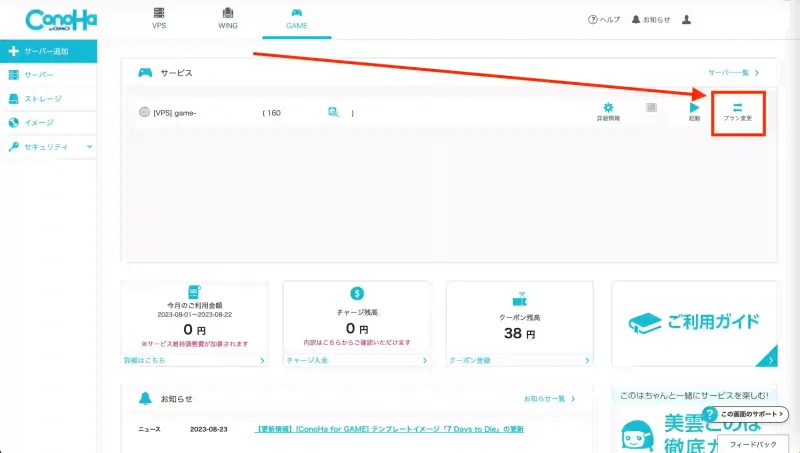
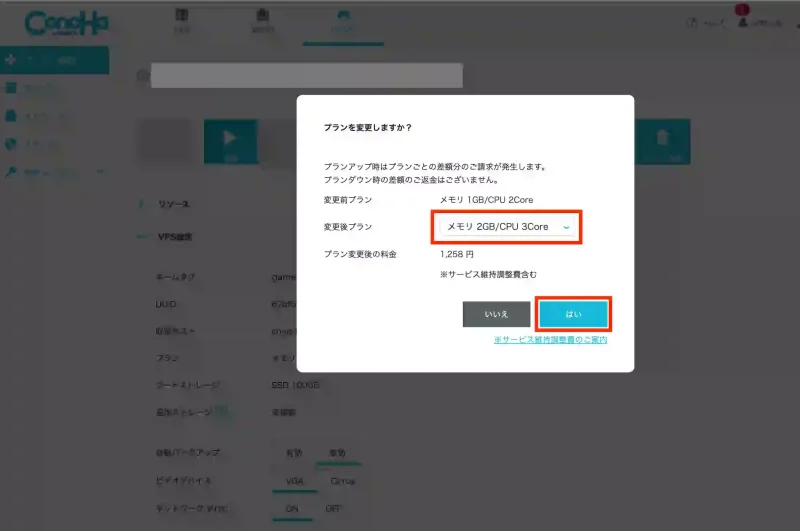
これだけでプランの変更が可能です。
サーバーが起動中の場合は少し手順が増えて
- 画面左のサーバーを押す
- ネームタグを押す
- マイクラサーバーをシャットダウン
- VPS設定を押す
- プラン変更orプランの欄にあるマークを押す
- 自分が設定したいプランを選ぶ
この手順で、プランを変更することができます。
手順を写真で紹介します。まずは画面左のサーバーを押します。
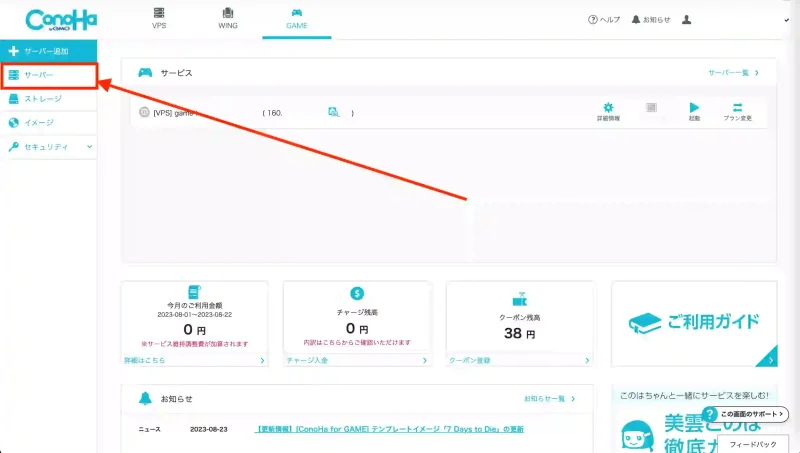
画面が切り替わるので、続いてネームタグをクリック。
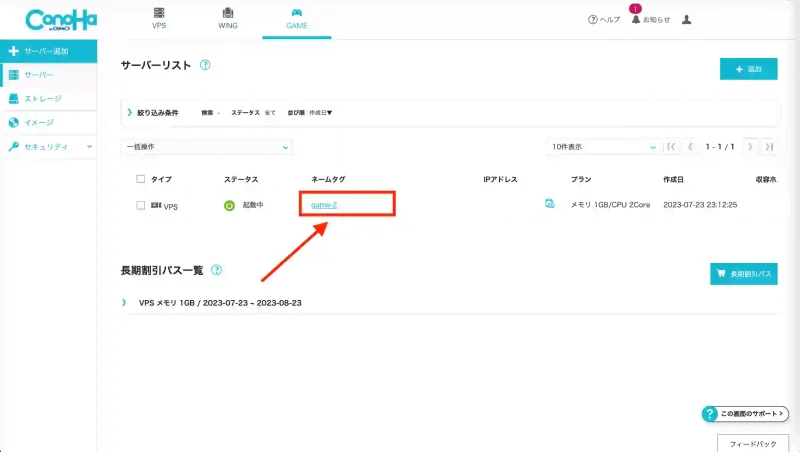
続いてシャットダウンのボタンを押します。
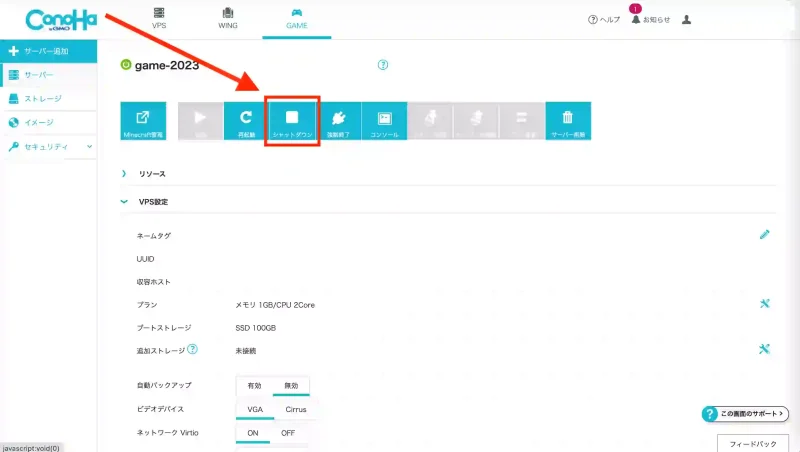
シャットダウンコマンドを送信しますかと、確認画面が出るので「はい」を押します。
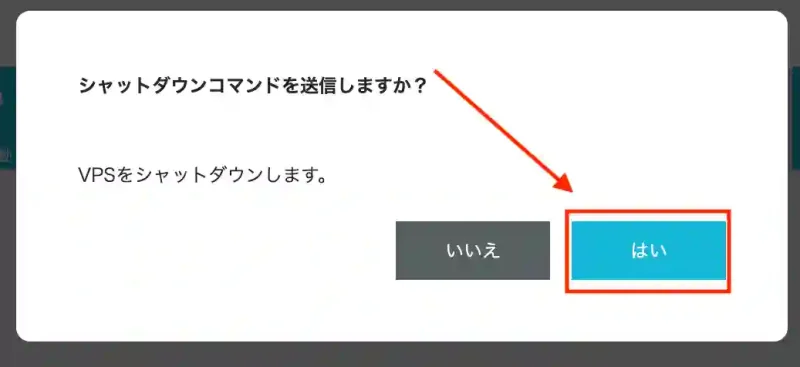
サーバーの停止に成功すると、画面左下に「成功しました。サーバー停止」と表示が出ます。

サーバーを停止後、プラン変更のボタンを押します。
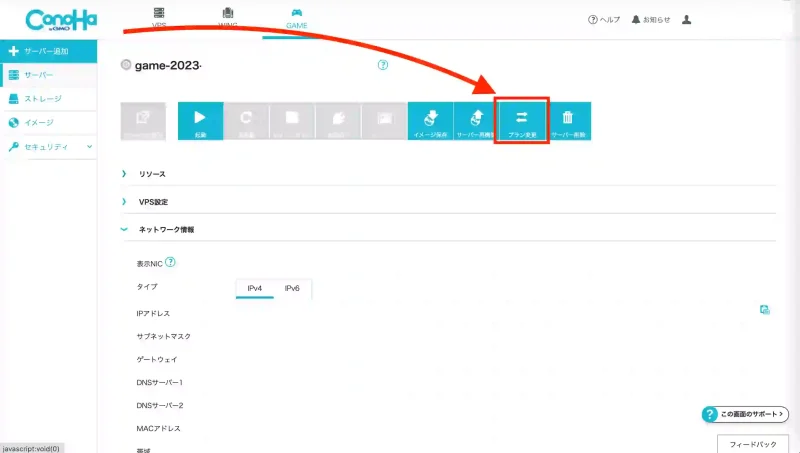
任意のプランに変更することができます。
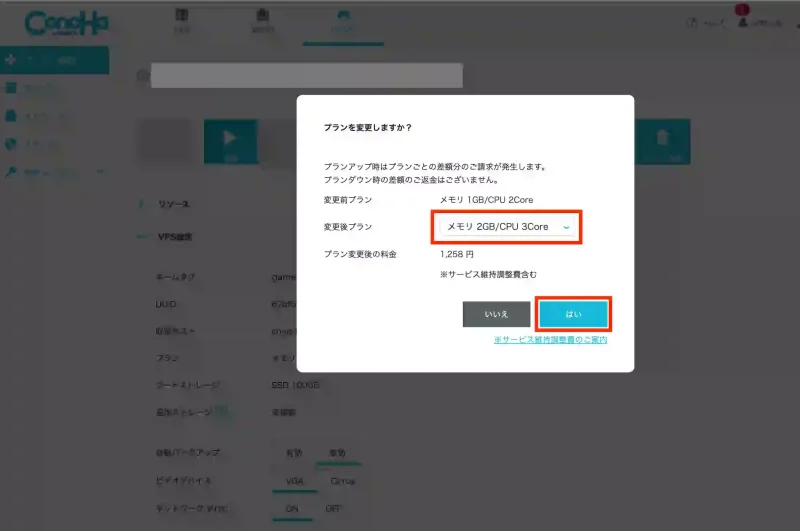
この手順でプランの変更が可能です。
- 1GBで重かった
- 8GBはちょっと大きすぎた
など、プランの選択に失敗したと思った場合も簡単に変更できるので、ご自身の環境にあったプランが選べます。
気になる料金ですが、利用した時間×各メモリの1時間あたりの金額になります
2GBのサーバーなら利用時間×3.7円です。
ちなみに、サーバーの利用を継続しない場合は、最後にサーバーを削除してください。
クーポンの金額をオーバーすると自動でサーバーが停止(シャットダウン)すると思っていましたが、停止状態では利用料金が発生します。
僕の場合気がつくのが遅れ、49円の請求が発生しました。その後サーバーは削除したので料金の上乗せはありません。
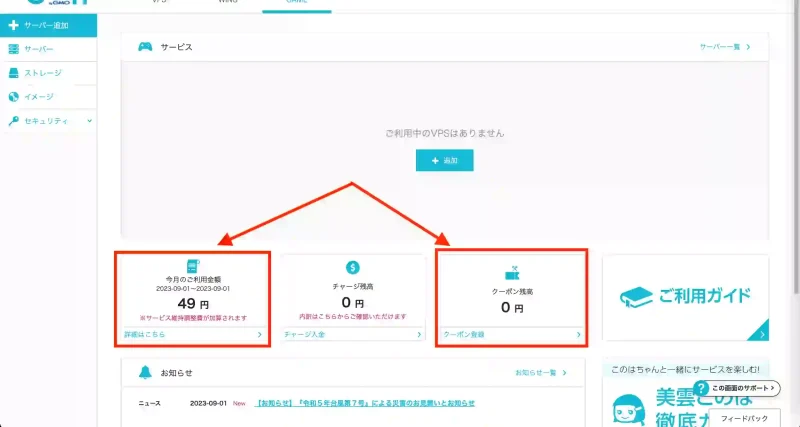

利用を継続しない場合サーバーは削除してください!
サーバー停止では利用料金が発生します。
削除する際は、コントロールパネルにログイン後、画面左のサーバーを押します。
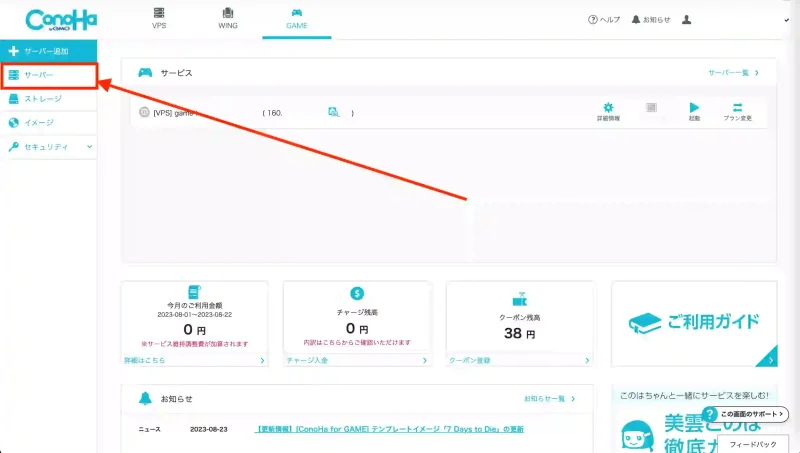
画面が切り替わるので、続いてネームタグをクリック。
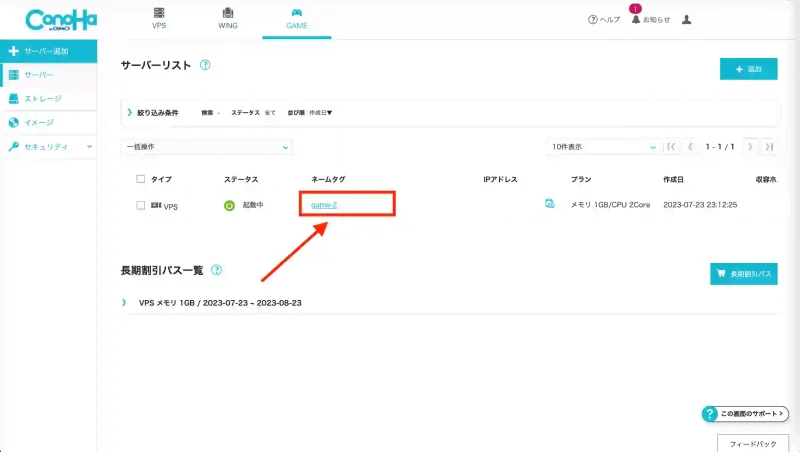
続いて、サーバー削除を押します。
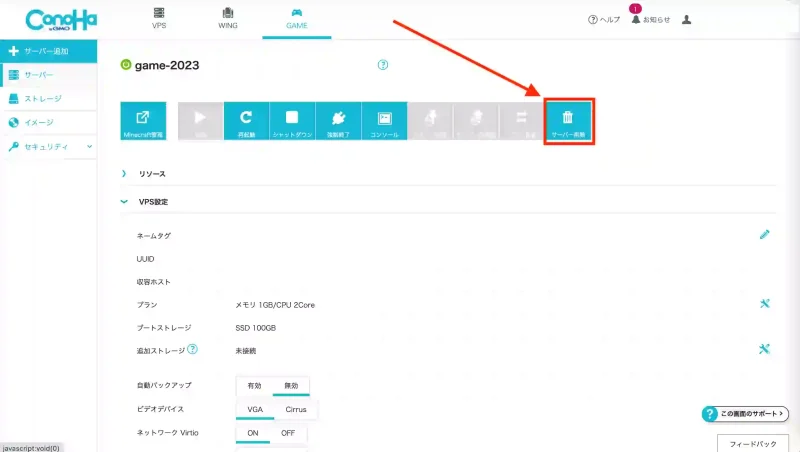
削除に関するアラートが出るので「はい」を押します。
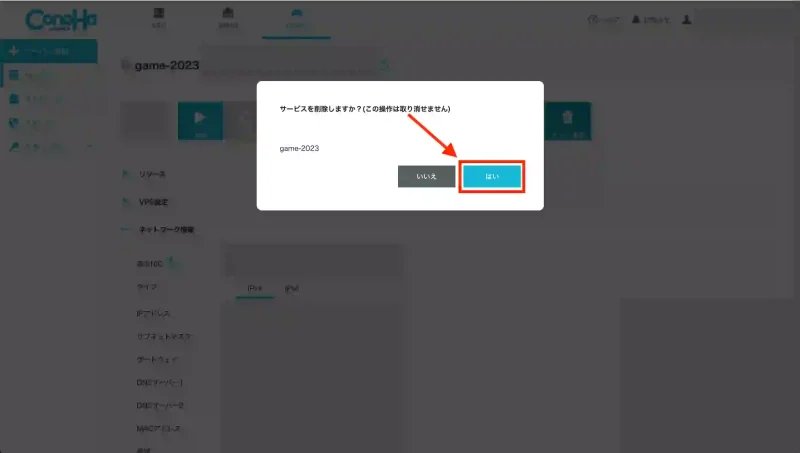
削除が完了すると、コントロールパネルからサーバーの欄が無くなります。
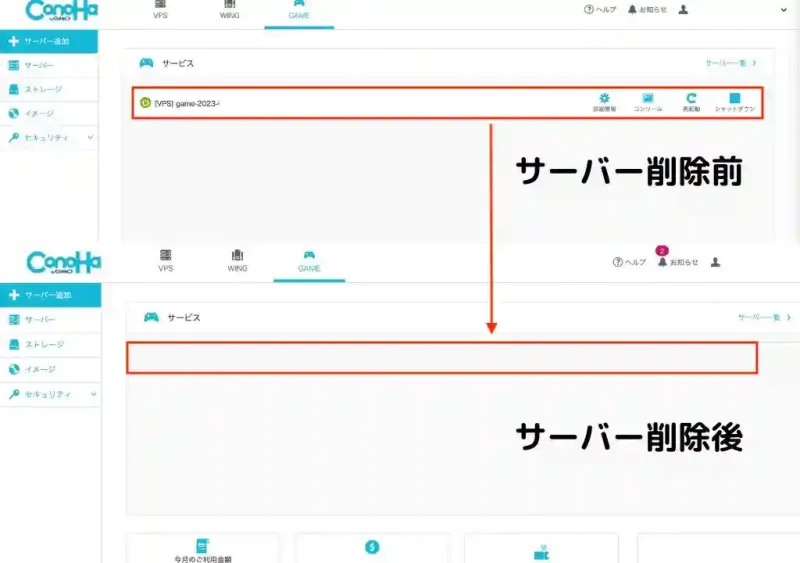
サーバーを削除すると、料金の支払いが発生しない状態にできます。
継続をしない場合、サーバーの削除が必要という注意点はありますが、プランの選択に失敗したと思った場合も、ConoHa for GAMEのプラン変更は簡単なので、メモリを増減させて最適なサーバーを構築することができます。
※詳細はConoHa for GAMEの公式サイトhttps://www.conoha.jp/game/
![]() をご確認ください
をご確認ください
3|マイクラ公式サーバーREALMS(レルムズ)は1ヶ月無料で試せる
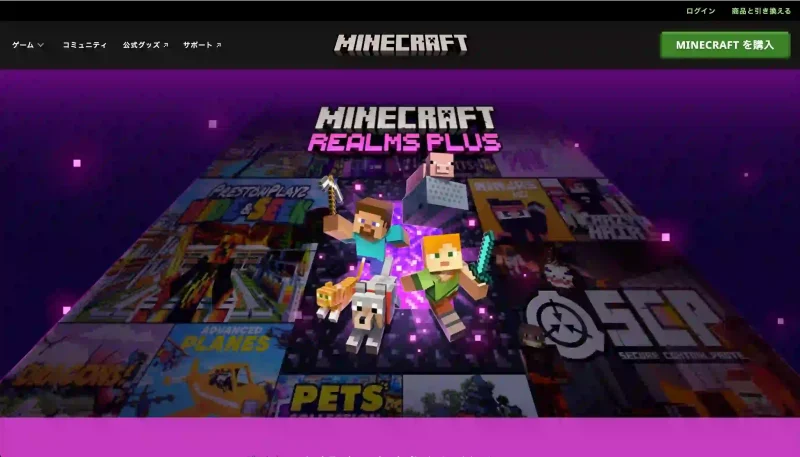
レンタルサーバーはConoHa for GAMEの他に、REALMSというサーバーもあります。
REALMはマインクラフト公式のサーバーで、REALMSとREALMS PLUSの2つがあり、それぞれ月額料金や参加できる人数が違います。
| 機能 | BEDROCK EDITION | JAVA EDITION | |
| REALMS | REALMS PLUS | REALMS | |
| 月間サブスクリプション料金(定期)* | 3.99 $ | 7.99 $ | 7.99 $ |
| プレイヤー数 | 登録者+2 プレーヤー | 登録者+10 プレーヤー | 登録者+10 プレーヤー |
| 個人サーバーは24時間いつでも利用可能 | ✓ | ✓ | ✓ |
| 友人は無料でプレイ | ✓ | ✓ | ✓ |
| マインクラフトマーケットプレイスに対応 | ✓ | ✓ | ✗ |
| 3つの世界スロット込み | ✓ | ✓ | ✓ |
| 毎月無料のマーケットプレイスコンテンツ | ✗ | 150+ マーケットプレイスセール | ✗ |
| ユーザーが作成したコンテンツに対応しています | ✓ | ✓ | 無料コミュニティコンテンツが含まれます |
| Bedrock 端末およびコンソール間でのクロスプラットフォーム プレイ | ✓ | ✓ | ✗ |
| Java Edition:Windows、Mac、およびLinux でのクロスプレイ | ✗ | ✗ | ✓ |
※MINECRAFTREALMSPLUS公式サイトをもとに作成。
1ヶ月無料プランがあるのは、REALMS PLUSでゲーム画面から登録ができるのでレンタルサーバー初心者にもおすすめできるサーバーです。
REALMSのメモリは公表されていませんが、最大11人(本人+10人)で遊べて、試しに家族3人でマルチプレイをした際はラグもなく快適にプレイできました。
サーバーの作成は簡単で、ワールド選択画面で表示されるRealmsを押します。
※iPhoneで契約した画面で紹介します。

次に無料試用版を始めるを押します。
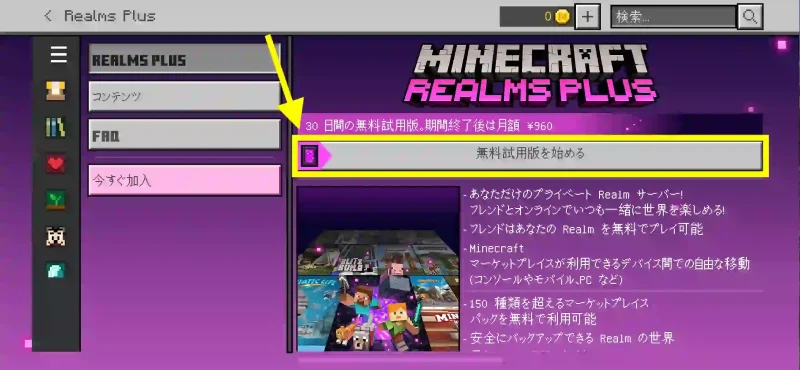
ご契約条件。プライバシーに関する声明。をよく読み同意するにチェック。
その後、無料試用版を始めるを押します。
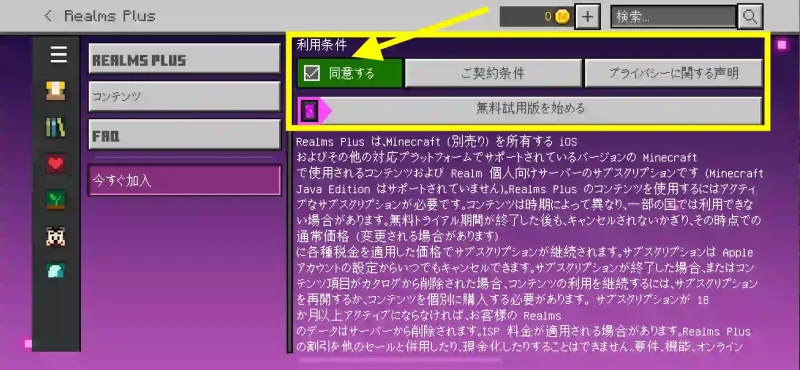
購入手続きを行っています。しばらくお待ち下さいと表示されます。
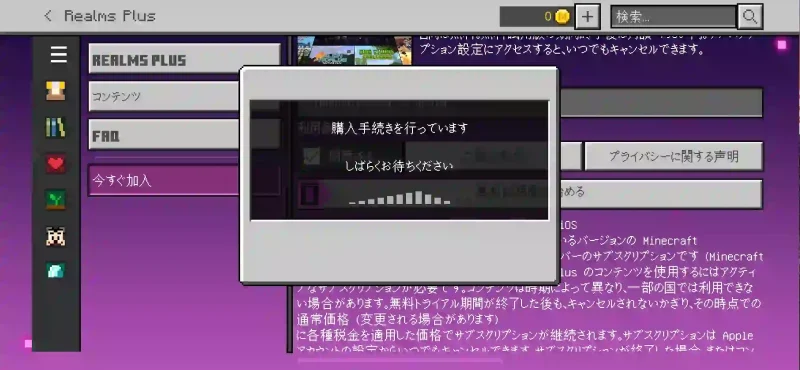
今回はiPhoneでサブスクリプションを契約してみます。ちなみにWindows版より30円高いです。
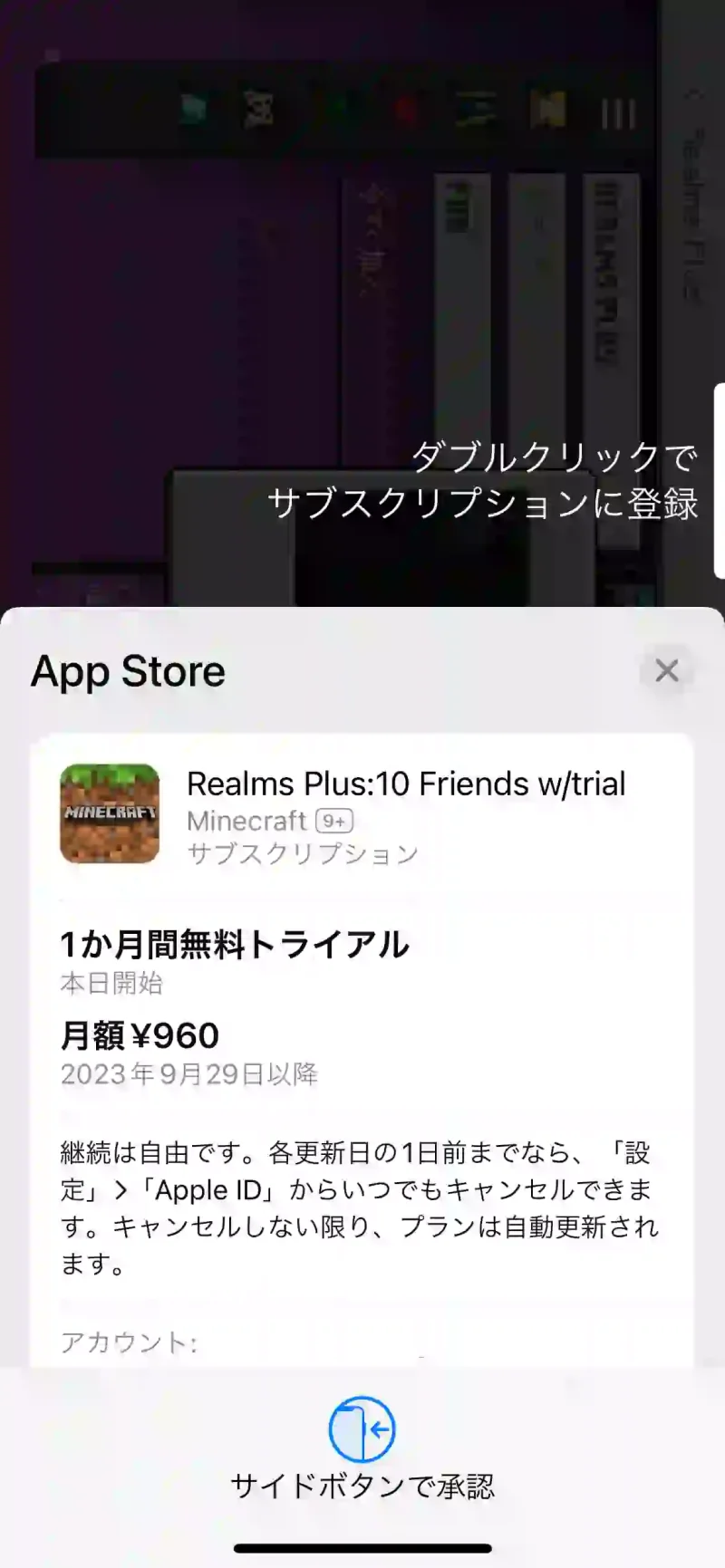
購入が完了しました。これでサーバーの契約が完了です。
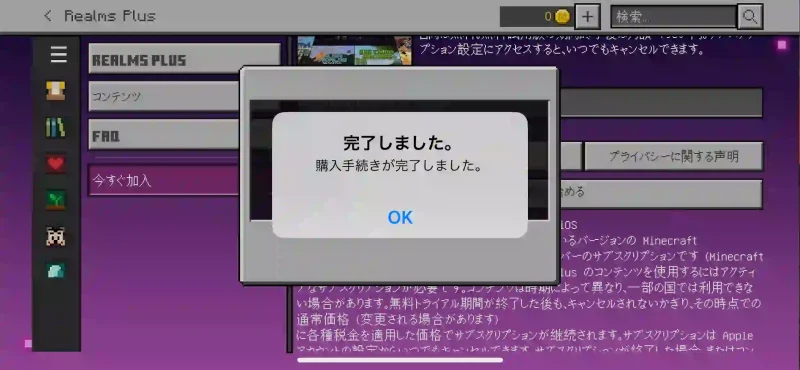
OKを押すとRealm を作成中。これには時間がかかる可能性があります。と表示され少し待ちます。
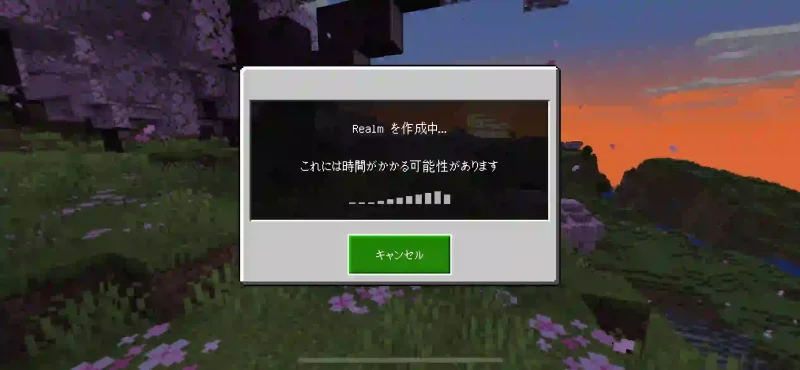
サーバーが立ち上がると、フレンドとプレイするor1人でプレイするか選びます。
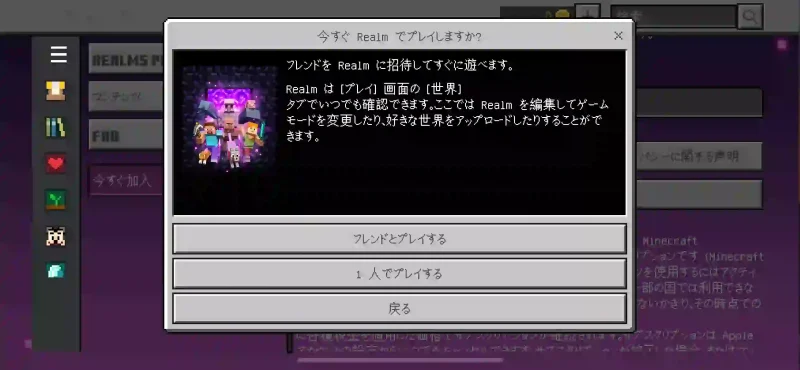
ゴムゴムの実みたいな画面が出て、Realmsに参加できます。
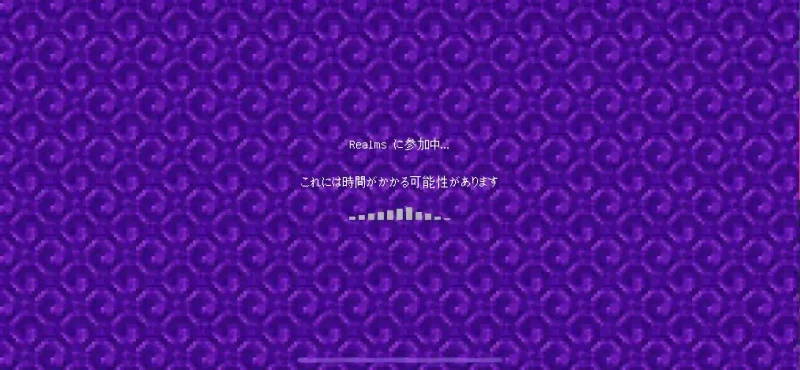
ゲームに参加するとサバイバルモードでスタートします。でっかいきのこの木があるバイオームでした。
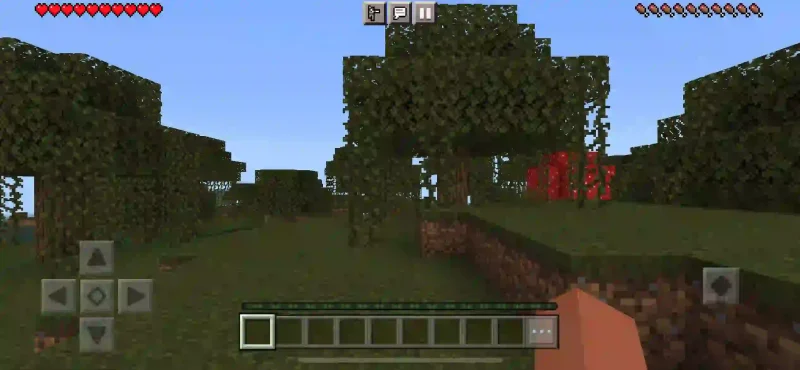
注意点として、サブスクリプションのため、トライアル期間内に解約しないと月々の料金が発生します。継続を希望しない方は、解約を忘れないよう注意が必要です。
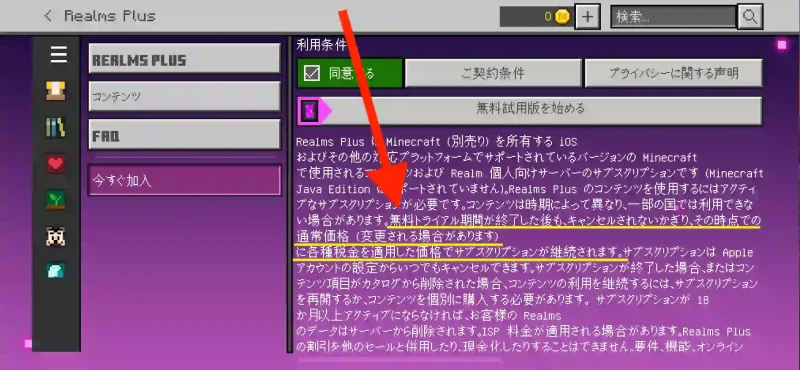
ちなみに、サブスクリプションはすぐに解約しても大丈夫です。◯月◯日まで継続して使用できますと表示が出て、期限まではRealmsを使用できます。
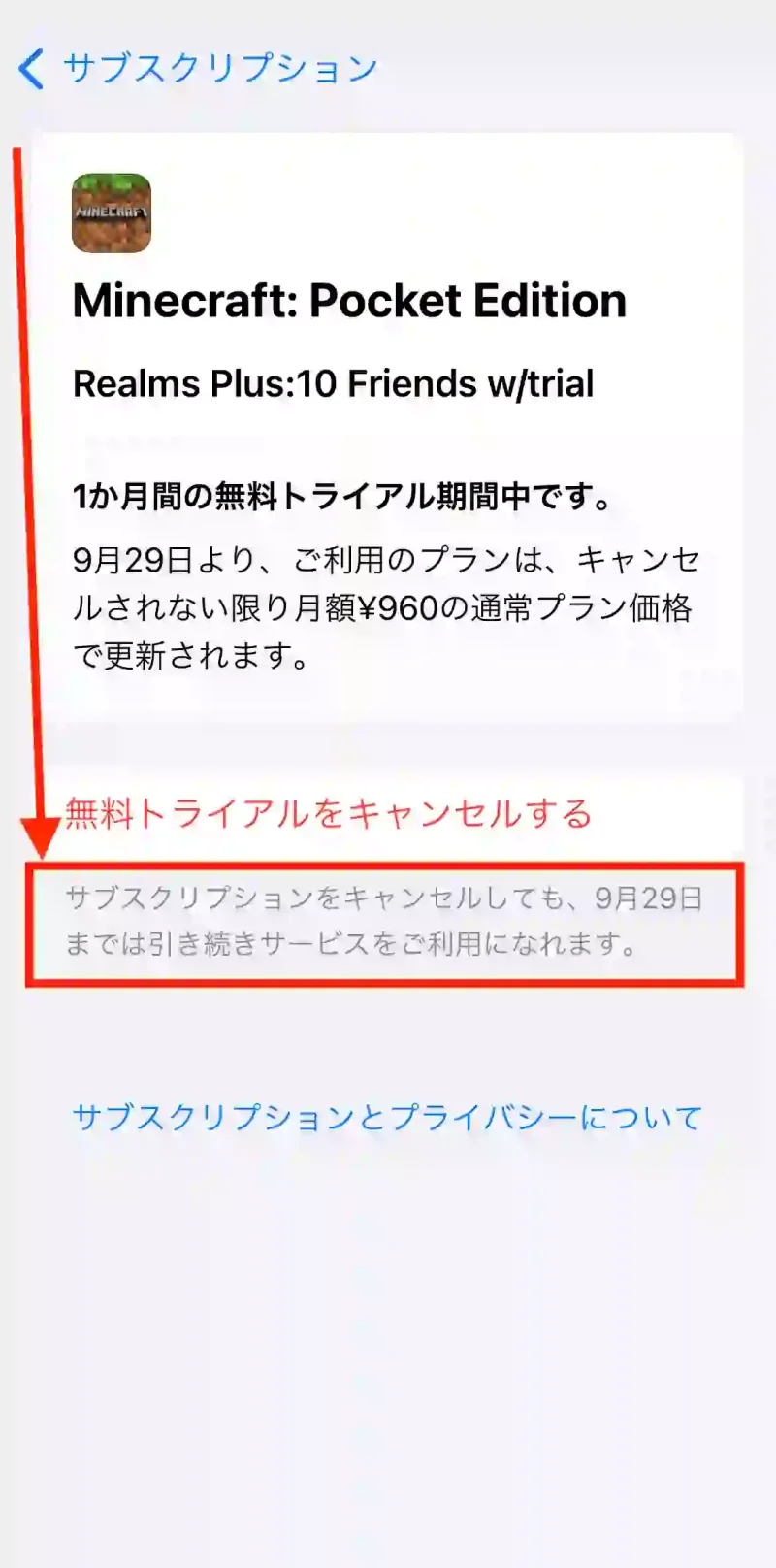
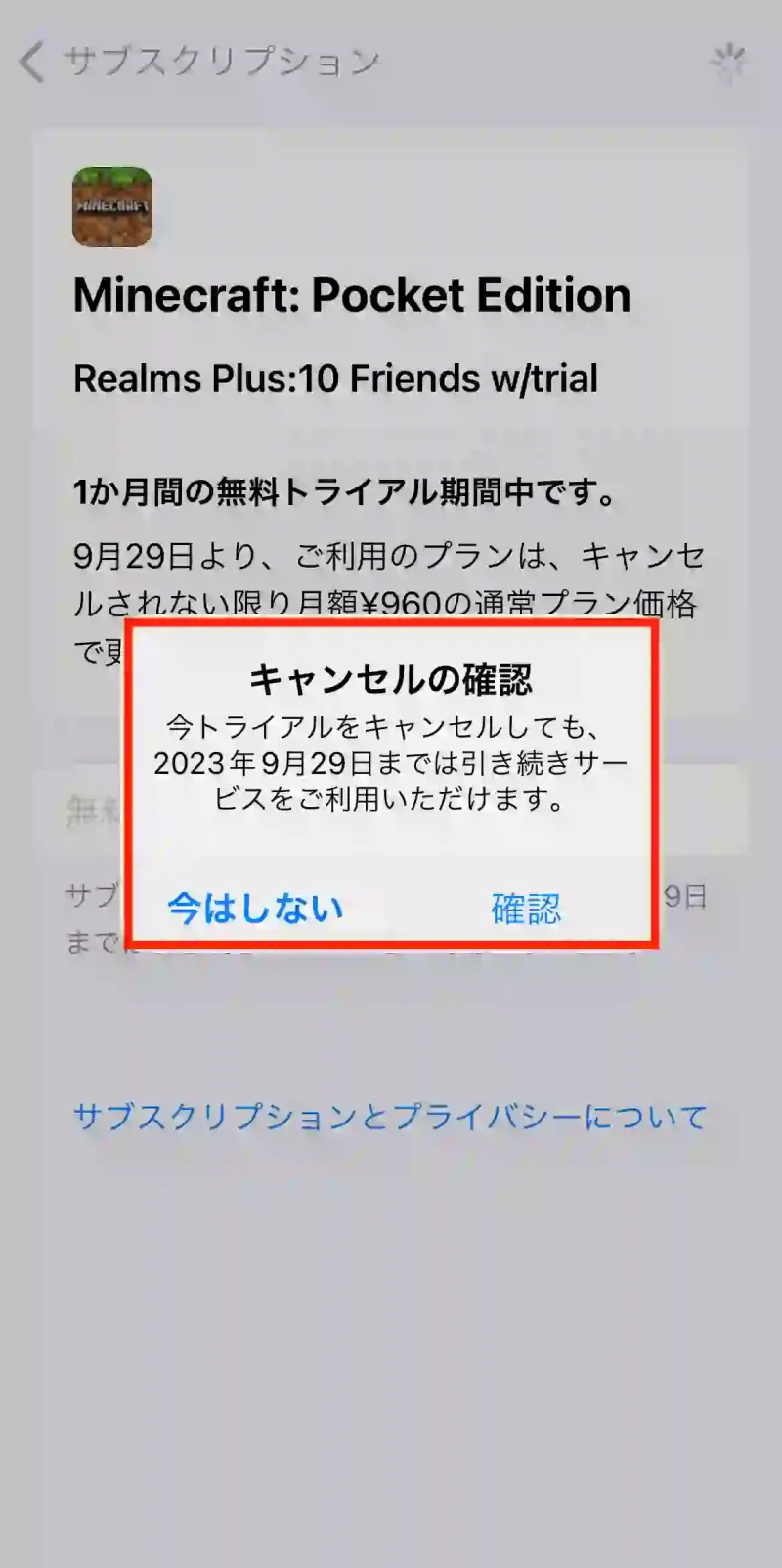
キャンセル後に使える期間は、ご丁寧に2回教えてくれます。
Realmsと他のサーバーの違いとして、ワールドを3つまで保存することができます。
- 1人で遊ぶワールド
- 友人と遊ぶワールド
- 配布ワールド
のようにワールドを分けて遊ぶことができます。
初期設定ではお祝いマップも入っています。
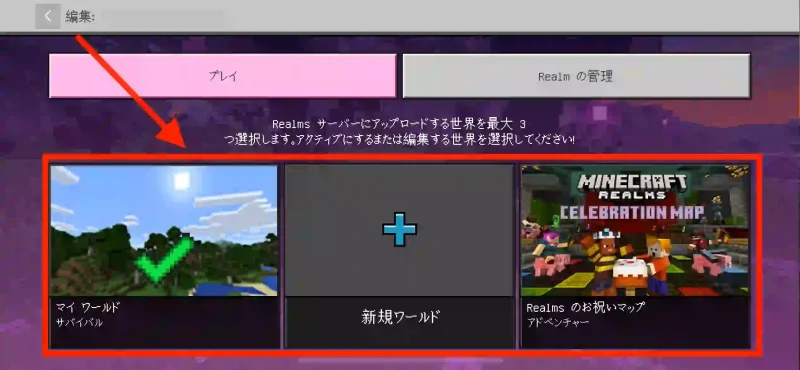
REALMSの値段は、SwitchやiPhoneなど端末ごとに異なるので、登録する前にかならずご自身の端末で支払う金額をご確認ください。
REALMSは登録や導入がとても楽で、動作も軽快でした。加えてマイクラ公式サーバーという安心感というメリットがあります。
一方ConoHa for GAMEは、MODの導入が可能で様々遊び方ができる、メモリを自分で決めることが可能という違いがあります。
簡単に導入できて、月々の料金を安くするならREALMS。
MOD環境を作りたい場合や、メモリを自分で決めたい場合はConoHa for GAMEがおすすめです。
4|ずっと無料のサーバーATERNOS

REALMS PLUSの無料期間は最大1ヶ月です。
ConoHaやREALMS PLUSとは異なり、ATERNOSという完全に無料のサーバーもあります。
メモリ容量は選べませんが完全無料という点が特徴のサーバーです。
ATERNOSのメリットとして
- 無料
- クレジットカード登録不要
- メールアドレス不要
があげられます。
登録時にメールアドレス入力の欄が出てきますが、「任意」と記載があり、入力しなくてもアカウントを作成することが可能です。
サーバーを立てる手順として、まずは公式サイトのアカウント作成を押します。Googleアカウントを持っていればGoogleアカウントでログインすることも可能です。
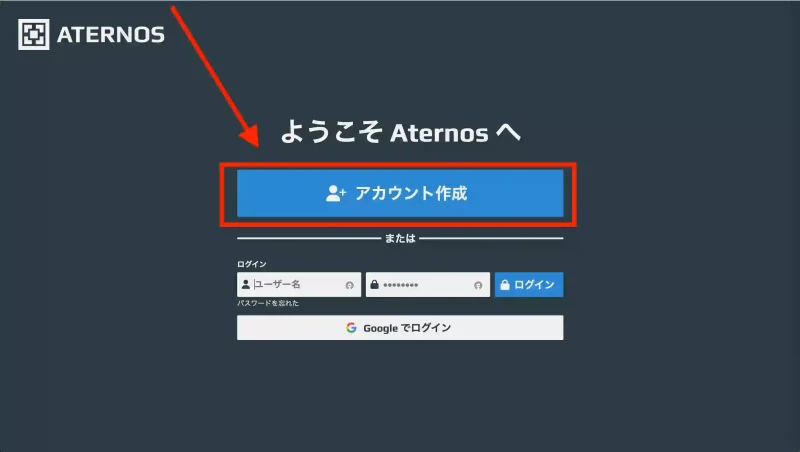
続いて、ユーザー名を決めます。ハイフン(ー)やドット(.)など記号は使えないようで、エラーが出ます。

ユーザー名がそのままサーバーのアドレスになるので、覚えやすい名前にしておくとといいですよ
ユーザー名が決まったら、利用規約とプライバシーポリシーを確認後チェック(✓)マークをつけます。問題なければ次へのボタンを押します。
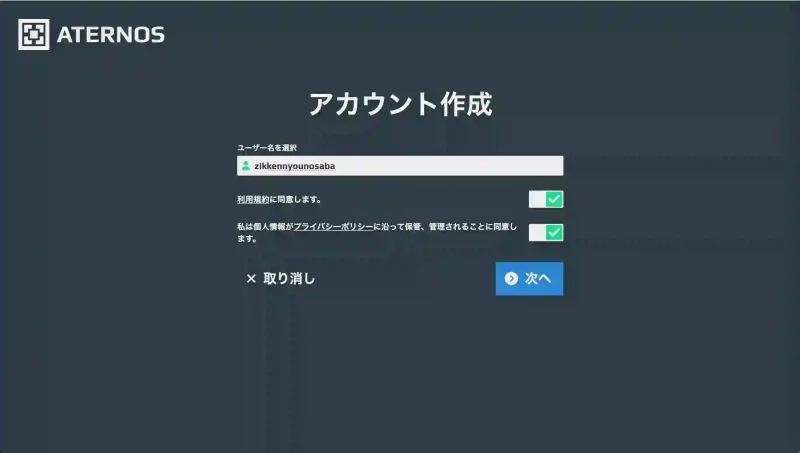
アカウント作成の画面に移るので、パスワードを設定します。メールアドレスを入力する欄がありますが任意のため入力しなくてもアカウント作成可能です。
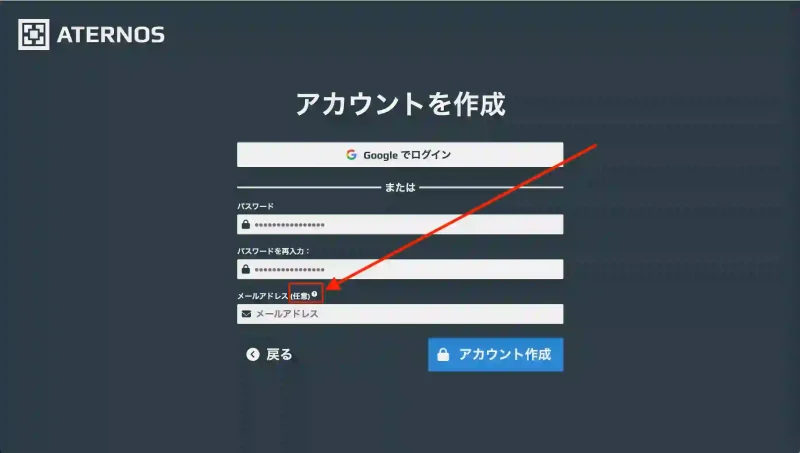
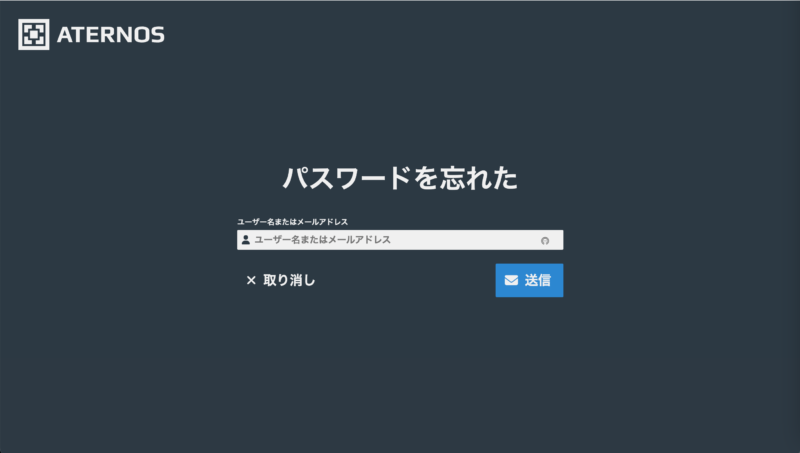
アカウント作成後サーバーを作成することができます。Java版か統合版を選ぶメニューがあるので、自身の環境に合わせて選択します。
立てたいサーバーのバージョンが決まれば作成を押します。
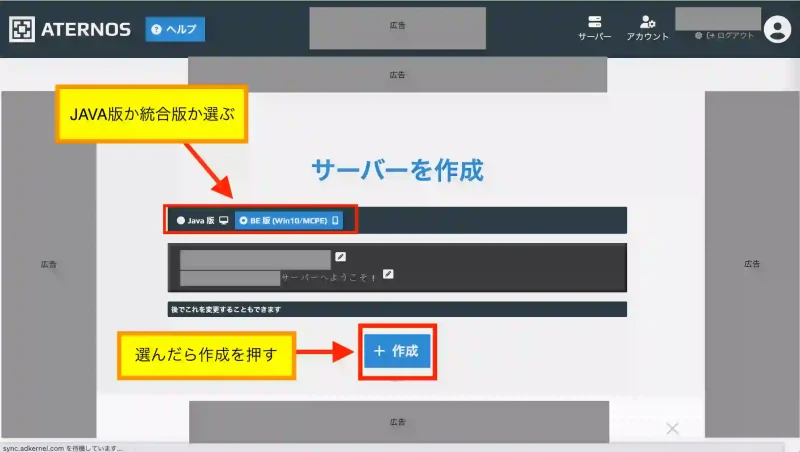
使用許諾契約書が出るので、確認して問題なければ「同意します。」を押します。
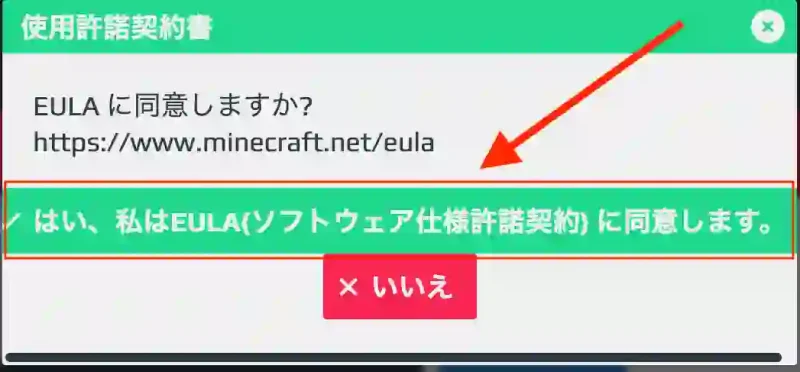
使用許諾契約書に同意後サーバーが立ち上がります。サーバーは一定時間内に人が入らないと、自動で閉じてしまいます。自動でサーバーが閉じるまでのタイムリミットは「オンライン」と書かれた箇所の左横に表示されます。
時間内に誰か一人でもサーバーに入れば、閉じることはありません。
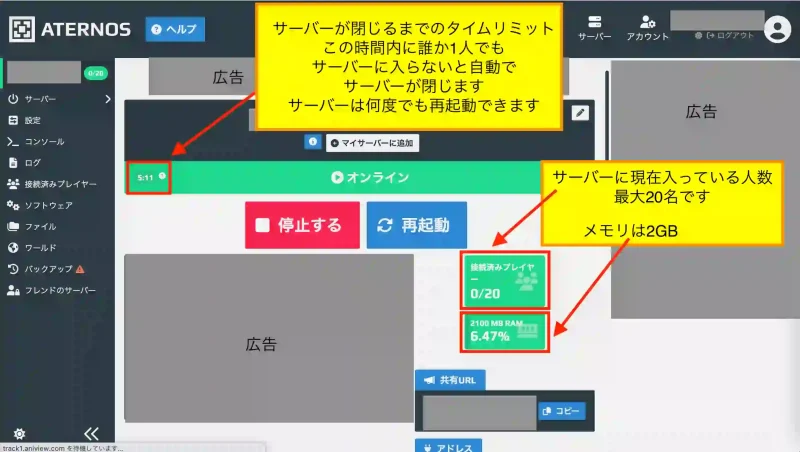
作成したサーバーに入れる最大人数は20人。
メモリは利用する時間に、サーバーに接続している人数によって異なり、概ね2GB程度です。
実際に、起動してみると特にカクつきもなく遊ぶことができました。
ATERNOSはずっと無料ですが、デメリットもあり
- メモリが概ね2GB
- サーバー接続時、順番待ちとなる事がある
- 時間内にサーバーに誰も接続しないとサーバーが閉じてしまう
といったデメリットがあります。
また、僕の場合「世界に接続できませんでした」と表示され、サーバーにアクセスすることができないことがありました。
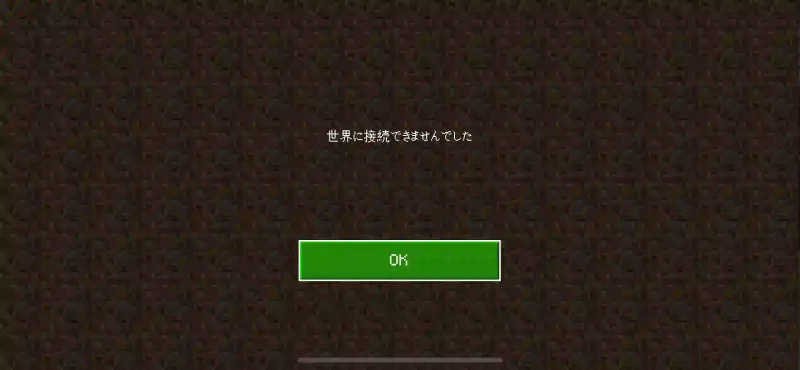
多少デメリットもありますが、完全無料で、クレジットカードやメールアドレスの登録も不要のため、初めてのサーバーにATERNOSを試してみるのもありです。
5|まとめ:ConoHa for GAMEは1GBでも4人ぐらいなら動く
ConoHa for GAME 1GBを契約して4人でマルチプレイを試しました。
正直1GBでは動作が重くなると思っていましたが、コマンドブロックなどを使ったり、TNTを1,500個爆発させても問題なく動いていて驚きました。
人数を増やす場合や、MODを入れる場合はメモリを増やす必要がありますが、年末年始などクーポン配布している期間もあるので安く利用できることもあります。
時間制料金プランもありメモリも簡単に変更できるので、初めてのマルチサーバーにConoHa for GAMEはおすすめです。
この記事がサーバー選びの参考になったのなら幸いです!最後までご覧いただきありがとうございます!
※詳細はConoHa for GAMEの公式サイトhttps://www.conoha.jp/game/
![]() をご確認ください
をご確認ください
ConoHa for GAME以外にもどんなサービスがあるのか見てみたい、という方は以下の記事をどうぞ!
統合版マイクラのおすすめマルチサーバー4選!【各サーバーの特徴も解説】
\良ければクリックお願いします!/
\お時間があればこちらもどうぞ/

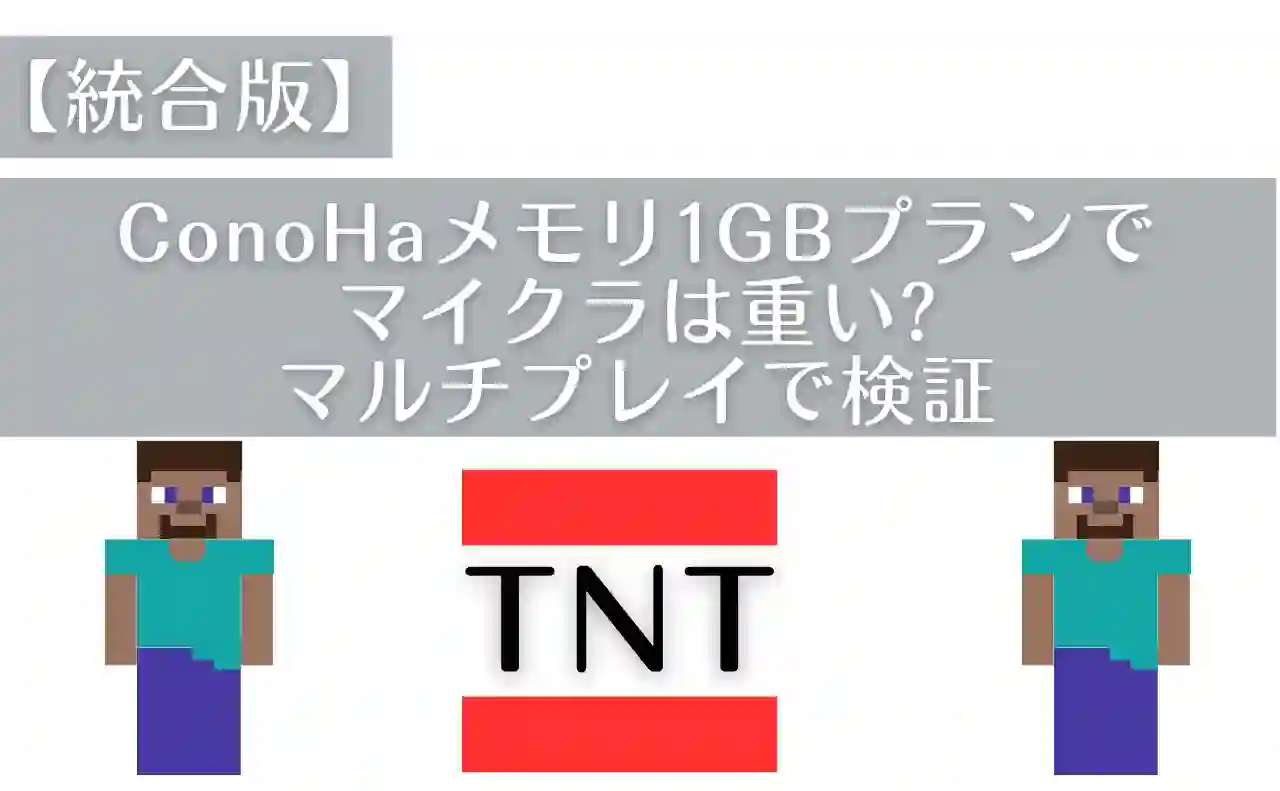




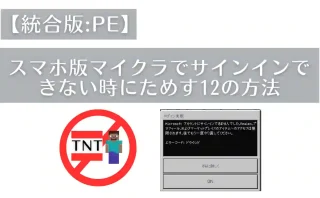
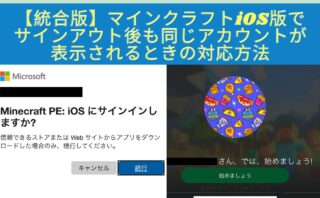
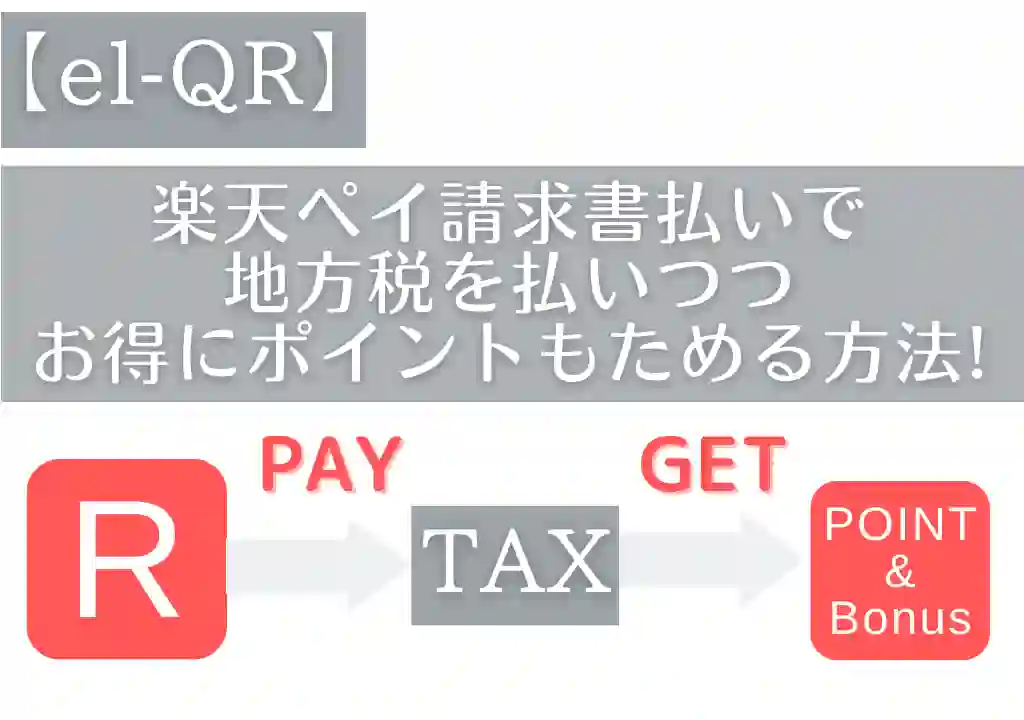

コメント